המדריך לתוכנה Nero
כתב את המדריך: dudubitn
המדריך פורסם לראשונה ע"י dudubitn מנהל פורום תמיכה טכנית בנענע ב-27.4.05
שימו לב:מדריך זה מוגן בזכויות יוצרים על פי חוק!
בחרו את האפשרות הרצויה
התוכנה nero היא תוכנת הצריבה הנפוצה בעולם, וגם הידידותית
המדריך הבא ינסה לאגד לפניכם את הדברים החשובים שיעזרו לכם להשתמש
המדריך מתבסס על גרסה 6.6 של nero במהדורת Enterprise,
המדריך יתבסס ברובו על הסברים .
לפי תצורת nero burning rom אך מצד שמאל של התמונות כאשר יהיה
שוני לעומת גרסת האקספרס יוצגו גם תמונות מגרסת האקספרס.
כמו כן המדריך יסביר את העקרונות הבסיסיים בסוגי הצריבה הקיימים והנפוצים.
*המדריך לא יעסוק בצריבת קבצי image "תמונה", לכך ייכתב מדריך נפרד.
הבהרה: השימוש במדריך היא על אחריות המשתמש בלבד.
השימוש במדריך הוא רק על תקן של עצות ולא על תקן של קביעת עובדות מוחלטות.
המדריך בהחלט אינו מעודד צריבת קבצים שהורדו בצורה פיראטית או לא חוקית.
בכוונה תחילה, אין המדריך נכנס לכל ההגדרות וכל האפשרויות,
על מנת למנוע נזקים והתעסקות מיותרת בהגדרות שוליות.
לכן יש להישאר עם ההגדרות הבסיסיות הקיימות בתוכנה
לאחר ההתקנה הראשונית, למעט ההסברים המפורטים במדריך.
הכרת
התוכנה והגדרות בסיסיות
תחילה
נעבור לתצורת
nero burning rom,
ע"י לחיצה על החץ בשולי המסגרת השמאלית:

כעת נבחר באחת מאפשרויות הצריבה הקיימות, נבחר בצד שמאל
ב nero burning rom ונלחץ על החץ הירוק על מנת לפתוח את חלון הצריבה.

לאחר הגדרה זו כל פעם שנבחר סוג מסוים של צריבה הוא יתבצע
בחלון הצריבה של הnero burning rom נבדוק תמיד לפני כל צריבה
שהתוכנה מכוונת על הצורב שבאמצעותו אנו מעוניינים לצרוב.
בעיות רבות קורות שהתוכנה מכוונת על image recorder
והדיסקים יוצאים ריקים לאחר הצריבה.
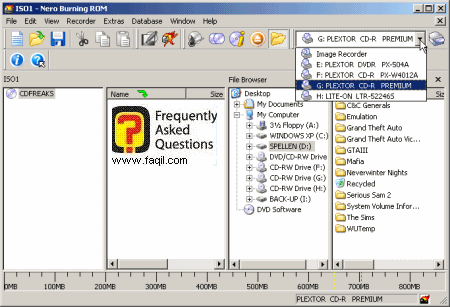
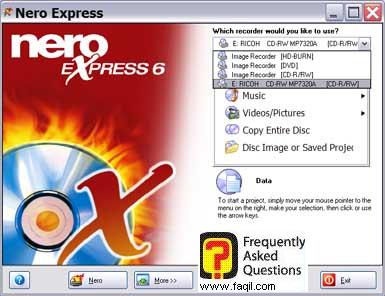
אם אנו מעוניינים לשנות את סוג הצריבה שבחרנו אנו ניגשים לfile-new .
בוחרים את סוג הצריבה הרצוי ולוחצים על כפתור ה new על מנת להתחיל
בבחירת הקבצים וההגדרות הרצויות.
הגדרות רצויות בתוכנה nero
ניגש לfile-preference .
עבור nero expressניגש לmore-configure.
הגדרת פונט עיברי
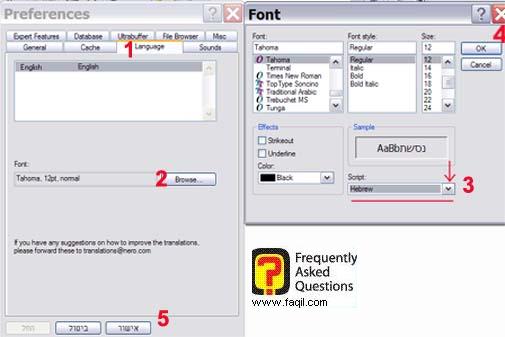
1)
נבחר ב-language
2)
נלחץ על
browse
3) נבחר בscript ונבחר בhebrew
4) נאשר בok
5) ונלחץ על אישור.
הגדרות מתקדמות
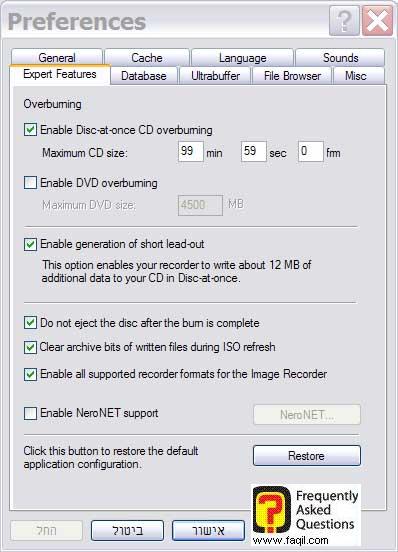
מי שמשתמש בצורב דיוידי צריך גם לסמן את האפשרות
על מנת לקבל אפשרות של צריבת-יתר מעבר לגודל המקובל.
הסברים על סוגי הצריבה השונים
Data cd / dvd - צריבת קבצים כמו שהם ללא שינוי או המרה.
לדוגמא: קבצים מכווצים, תיקיות, מסמכים, וקבצי mp3 למערכות mp3.
Audio cd - צריבת קבצי mp3 והמרתם לפורמט cda
על מנת לשמוע את קטעי המוסיקה בכונן קומפקט דיסק רגיל.
לדוגמא: שיריmp3 שאנו מעוניינים לשמוע במערכת הסטריאו הביתית או ברכב.
Vcd video cd / Svcd super video cd - צריבה והמרה של קבצי
וידאו לפורמט mpeg/mpg הנקרא ע"י מכשירי dvd.
הדבר מגדיל את נפח קבצי הוידיאו ב20%-90% .
פורמט הsvcd הרבה יותר איכותי מהvcd
ולכן יגדיל יותר את נפח קובץ הוידיאו יחסית לvcd.
לדוגמא: סרטי avi, divx, xvid שאנו מעוניינים לראות
במכשיר הdvd הביתי (שאינו קוראdivx ).
Copy cd / dvd -צריבה מדיסק לדיסק.
לדוגמא: שאנו מעוניינים לצרוב מדיסק מלא לדיסק ריק.
Mp3 / wma cd - צריבת קבצי mp3/wma לשמיעה
במכשירים הקוראים קבצי mp3 או wma .במידה ויצורפו לדיסק קבצים
אשר אינם קבצי mp3 הם יומרו לפורמט mp3.
לדוגמא: מתאים למצבים בהם ישנם קבצים שאינם בפורמט
mp3ואנו מעוניינים שכל הקבצים יהיו בפורמט זה.
Bootable cd - יצירת דיסק לטעינה ישירה ואוטומטית ע"י כונן הcd rom
דיסקים היכולים לתפקד כדיסק אתחול או הפעלה ישירה.
מבחינת תוכן מדובר בdata cd , אך ישנה האפשרות לטעינת
קובץ ima או קבצים מתאימים מכונן הfloppy על מנת להפוך אותו לbootable .
לדוגמא: דיסקים להתקנת מערכות הפעלה.
Burn image to disk - צריבת קובץ image "תמונה" פתיחתו תוך כדי הצריבה.
הדבר דומה למעין פתיחת קובץ מוצפן וצריבתו במקביל.
לדוגמא: קבצי הimage השונים כגון: iso bin nrg .
חזרה
לרשימת
האפשרויות
לאחר
שסיימנו לבחור את הקבצים הרצויים לצריבה נעבור לבחירת
הגדרות הצריבה הרצויות:
נבחר את מהירות
הצריבה, סגנון הצריבה ונבחר לחתום את
הדיסק לפי הצורך.
אפשרויות נוספות
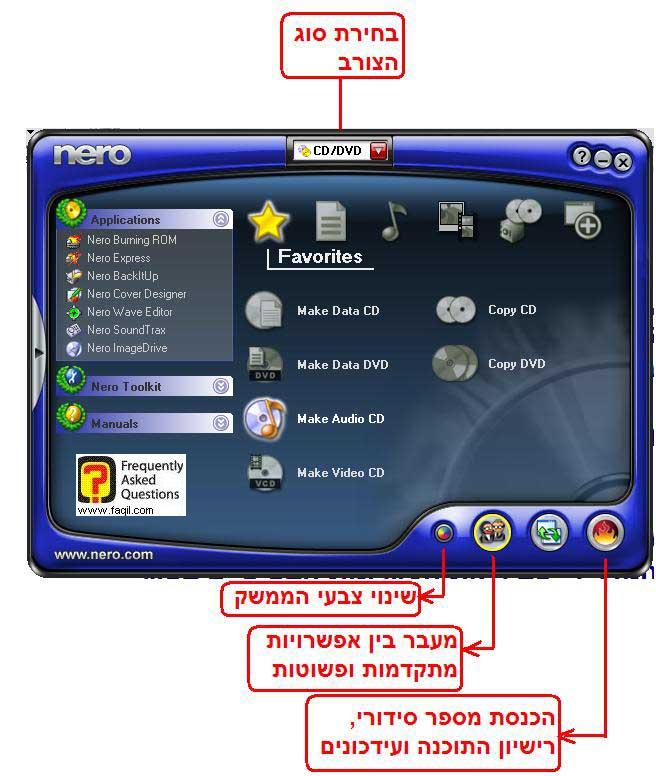
מתחילים
לצרוב
בתמונה
מוסבר הסדר הנכון לניווט ובחירת הקבצים:

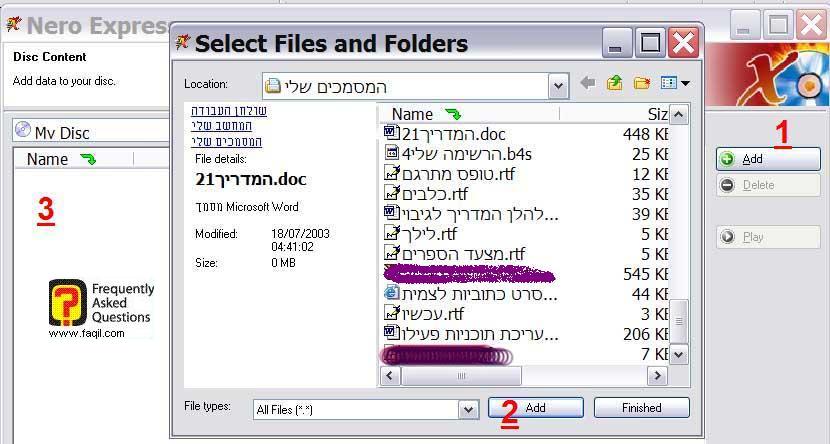
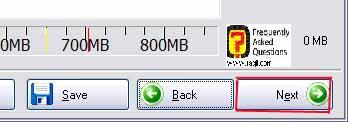
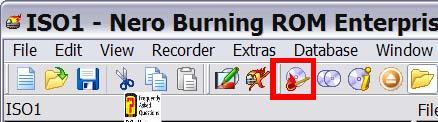
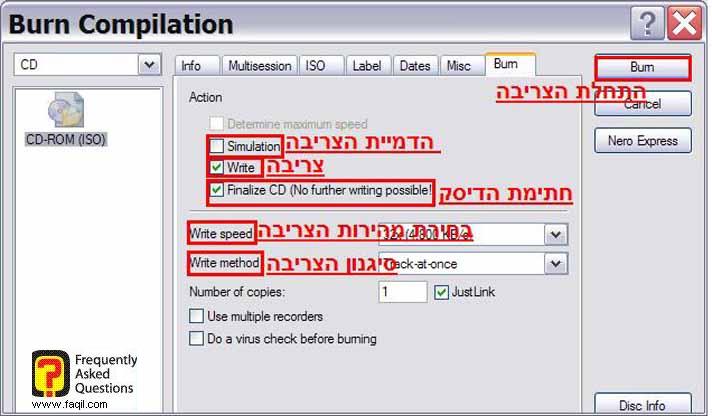
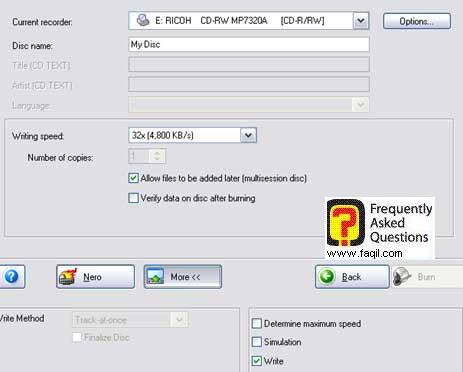
לאחר מכן על מנת להתחיל את פעולת הצריבה נלחץ על כפתור הburn.
הסברים על המושגים השונים
נועד למנוע אפשרות של צריבה חוזרת על הדיסק וגם מאפשר תוספת של
Simulation - אפשרות הדמיית צריבה באה לבחון את החומר הנצרב
הדבר מומלץ למנוע "שריפת" מדיות מיותרת במקרים של: צריבת
קבצים לא ידועים ולא מוכרים או על צריבה על גבי מדיות מסוג חדש.
סגנונות הצריבה disk / track at once - סגנון הצריבה disk.a.o
מאפשר צריבה יותר מהירה בצריבה ישירה ורציפה של המידע.
ונותן גם אפשרות לoverburning במידה ויש לנו תוספת קטנה של נפח
סגנון הצריבה track.a.o מאפשר צריבה מעט יותר איטית אך יותר בטוחה
Muti-session disk - ישנה אפשרות בנרו לצריבה חוזרת על גבי דיסק
לכן על מנת לאפשר זאת בדיסק נבחר- בלשונית multisession
ונבחר בstart multisession disk .
שנרצה לחזור ולצרוב על הדיסק שוב- בלשונית multisession
נבחר בcontineu mutisesion, אם לא נעשה זאת,
המידע הקודם שנצרב על הדיסק יעבור לsession אחר
ולא יהיה ניתן לגישה ולתצוגה אך יתפוס את מקומו בדיסק.
כאשר אנו בוחרים בno multisession
אנו לא מאפשרים התחלה של mutisession בדיסק .
בגלל
שימוש
בתוכניות אחרות שמפריעות לצריבה.
2) אל תשתמשו במחשב בזמן הצריבה, ואל תפריעו לפעולת
הצריבה.
מתבצע מעבר מידע בין הדיסק הקשיח לזיכרון
ומבטיח
כי המידע
שעל המדיה ישמר לאורך זמן.
5) ככל שאתם משתמשים במדיה איכותית יותר
כך תוכלו
להשתמש
בביטחון במהירות צריבה גבוהה יותר.
6)
הקפידו
להשתמש באופציה simulation סימולציה.
המדמה את המידע הנצרב לפני הצריבה האמיתית
וכך תוכלו לראות מבעוד מועד אם יהיו בעיות בצריבה,
ותוכלו
להמנע
מהריסת הדיסק ע"י צריבה פגומה.
7) שימרו על הצורב שלכם.
כך תבטיחו שעינית הצריבה תשאר נקיה לאורך זמן
ולא תתלכלך עם דיסקים שונים משומשים,
ביחס למהירות צריבה המקסימלית של הצורב שלכם.
נצלו את האחריות אם היא עדיין קיימת..או שילחו אותו לבדיקה במעבדה.
אך לפני כן מומלץ כי תבדקו את הצורב במחשב אחר לראות אם אותה
בעיה מתרחשת במחשבים אחרים.
**באתרי תוכנות הצריבה מופיע מאגר מרשים של הודעות שגיאה
מוכרות וידועות שנובעות מסיבות שונות ומשונות.
תמיד מומלץ לבדוק באתרים אלה אולי יש פיתרון יעיל
להודעת שגיאה אצלכם שאינכם מצליחים לפתור.
האתרים בתחום:
אתר התוכנה nero :
http://www.nero.com
אתר התוכנה easy cd creator:
http://www.roxio.com
הסברים על הודעות שגיאה ובעיות נפוצות מופיעות באתר nero ahead:
http://www.nero.com/eng/FAQs_Nero6.html
http://www.nero.com/eng/FAQs_Error_Messages.html
עדכוני התוכנה:
http://www.nero.com/eng/nero-up.php
עדכוני התוכנה טובים כמו כן לפתור הודעות שגיאה ובעיות שצצות מידי פעם.
הסברים נוספים בנוגע לתוכנה nero וגרסאות קודמות תוכלו למצוא
במדריך המותאם עד גרסה 5.9.9 ובמדריכי חרמון, כאן.
חזרה למעלה
***

